'>

Ako dobijete pogrešku ' Windows je zaustavio ovaj uređaj jer je prijavio probleme. (Šifra 43) ”S NVIDIA grafičkom karticom nije nešto oko čega biste se trebali brinuti. Problem možete lako riješiti jednim od rješenja koje smo sastavili u ovom članku.
Uključili smo četiri jednostavna rješenja koja obično rješavaju ovaj problem. Možda ih nećete morati probati sve. Samo se probijte po popisu dok ga ne popravite.
Rješenje 1: Izvršite resetiranje napajanja
Rješenje 2: Ažurirajte upravljački program
Rješenje 3: Deinstalirajte NVIDIA grafički upravljački program
Rješenje 4: Onemogućite grafičku karticu i ispraznite struju
1. rješenje: Izvršite resetiranje napajanja
Da biste riješili problem, možete pokušati izvršiti resetiranje napajanja. Ovo je najlakše rješenje i možda djeluje poput šarma. Evo što trebate učiniti:
1) Provjerite je li računalo isključeno.
2) Iskopčajte punjač i izvadite bateriju.
3) Pritisnite i držite tipku za uključivanje najmanje jednu minutu. Ovo je za pražnjenje bilo kakvih električnih nakupina.
4) Uključite punjač natrag i vratite bateriju na svoje mjesto.
5) Ponovo pokrenite računalo i provjerite je li problem riješen. Ako i dalje primate pogrešku, možete prijeći na sljedeći prijedlog.
2. rješenje: Ažurirajte upravljački program
Pogreška je možda neispravan grafički upravljački program,pa biste trebali pokušati ažurirati upravljački program na najnoviju verziju. Ako nemate vremena, strpljenja ili računalnih vještina za ručno ažuriranje upravljačkog programa,to možete učiniti automatski s Vozač jednostavno .
SAVJET :Ovo je izvorno bio naš treći prijedlog, ali budući da je toliko čitatelja komentiralo da im ovo rješenje odgovara, naletjeli smo na popis. Dakle, ako vam prvo rješenje nije pomoglo, nadamo se da će ovo učiniti trik.
Driver Easy automatski će prepoznati vaš sustav i pronaći odgovarajuće upravljačke programe za njega. Ne trebate točno znati na kojem sustavu radi vaše računalo, ne trebate riskirati preuzimanje i instaliranje pogrešnog upravljačkog programa i ne trebate brinuti hoćete li pogriješiti prilikom instalacije.
Vozače možete automatski ažurirati pomoću BESPLATNE ili Pro verzije Driver Easy. Ali s verzijom Pro potrebna su samo 2 klika (i dobivate potpunu podršku i 30-dnevno jamstvo povrata novca) :
1) preuzimanje datoteka i instalirajte Driver Easy.
2) Pokrenite Driver Easy i kliknite Skeniraj sada dugme. Zatim će Driver Easy skenirati vaše računalo i otkriti sve upravljačke programe.
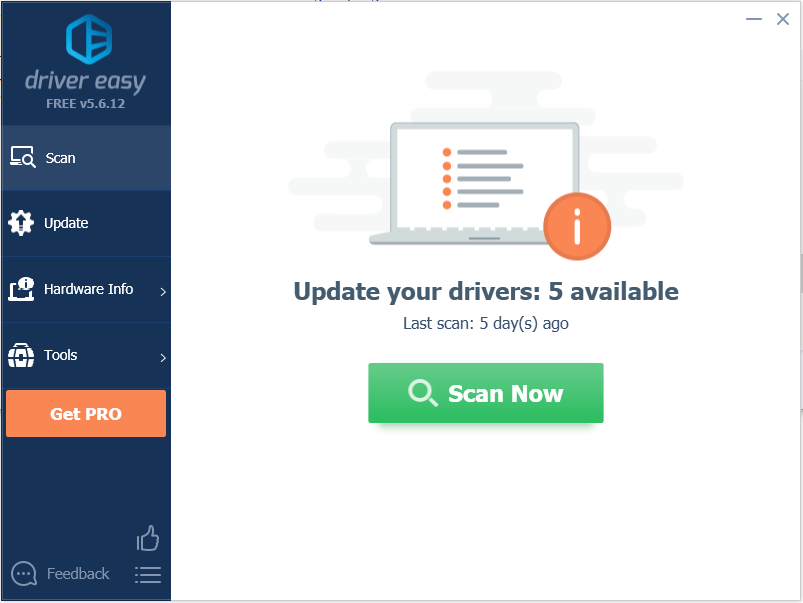
3) Pritisnite ažuriranje gumb pored upravljačkog programa Nvidia graphcis.U donjem primjeru dobili smo NVIDIA Geforce GTX 1080. Ovo će automatski preuzeti ispravnu verziju ovog upravljačkog programa, a zatim ga možete ručno instalirati (to možete učiniti s BESPLATNOM verzijom)
Ili kliknite Ažuriraj sve za automatsko preuzimanje i instaliranje ispravne verzije programa svi upravljačke programe koji nedostaju ili su zastarjeli u vašem sustavu. To zahtijeva Pro verzija - od vas će se zatražiti nadogradnja kada kliknete Ažuriraj sve.
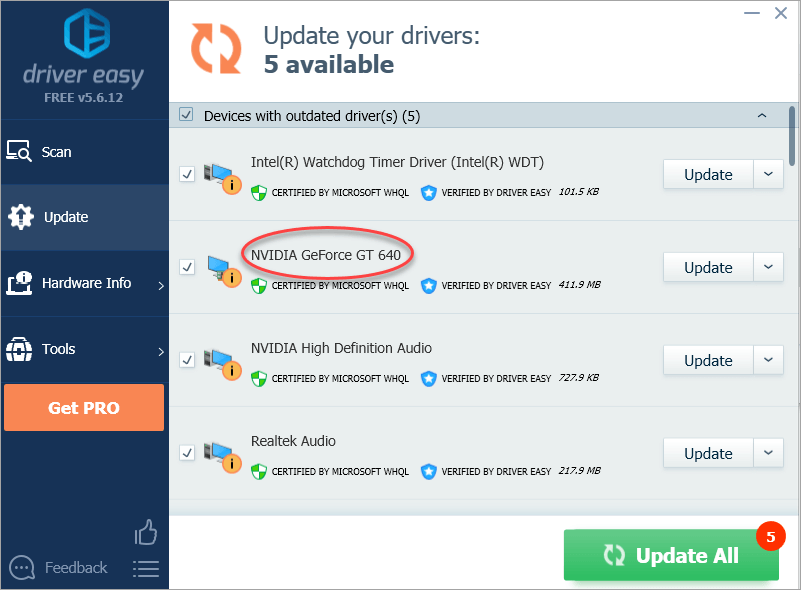
3. rješenje: Deinstalirajte NVIDIA grafički upravljački program
Velika je vjerojatnost da je vaš problem zbog neispravnih grafičkih upravljačkih programa. Kao što vidite, u Upravitelju uređaja pored naziva uređaja nalazi se žuta oznaka. Vrijedno je pokušati deinstalirati upravljački program za NVIDIA grafičku karticu pomoću sljedećih koraka:
1) Pritisnite Win + R (Tipka s Windows logotipom i tipka R) istovremeno za pozivanje naredbe za pokretanje.
Tip devmgmt.msc zatim kliknite u redu . Ovo je za otvaranje Prozora upravitelja uređaja.

2) Proširite kategoriju “Prilagodnici zaslona” i desnom tipkom miša kliknite naziv NVIDIA uređaja. Skočit će kontekstni izbornik. Zatim kliknite Deinstaliraj .
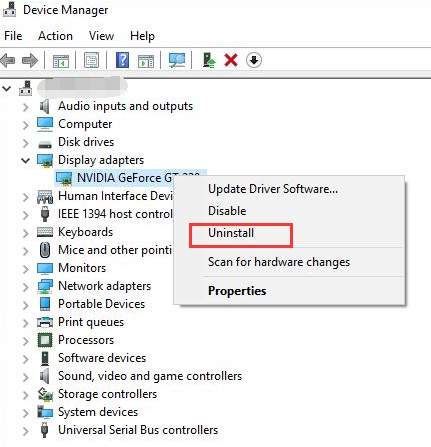
3) Ponovo pokrenite računalo i provjerite je li problem riješen.
Rješenje 4: Onemogućite grafičku karticu i ispraznite struju
Drugi način na koji biste mogli riješiti problem je onemogućavanjem grafičke kartice i pražnjenjem električnog nakupljanja.
1) Pritisnite Win + R (Tipka s Windows logotipom i tipka R) istovremeno za pozivanje naredbe za pokretanje.
Tip devmgmt.msc zatim kliknite u redu . Ovo je za otvaranje Prozora upravitelja uređaja.

2) Desnom tipkom miša kliknite naziv uređaja NVIDIA. Skočit će kontekstni izbornik. Klik Onemogući na kontekstnom izborniku.
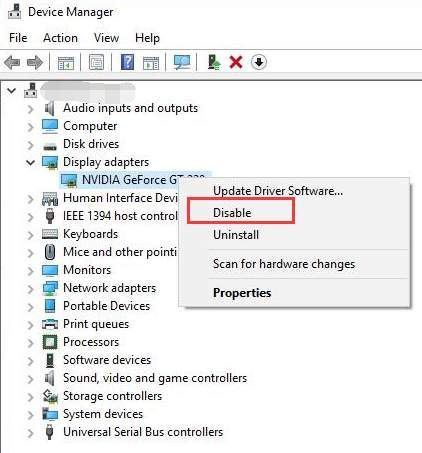
3) Pritisnite tipku za napajanje dok se računalo ne isključi.
Bilješka: Ovo je za teško isključivanje. Ne isključujte računalo na ovaj način ako ne morate.
4) Ponovno uključite računalo i provjerite je li problem riješen.
To je to! Nadamo se da će vam jedno od ovih rješenja pomoći u rješavanju pogreške Nvidia code 43. Ako imate pitanja, molimo komentirajte u nastavku. Sretni smo i ako imate bilo kakvih ideja ili prijedloga.




![[Xbox & PC Fix] Warzone Memory Error 0-1766](https://letmeknow.ch/img/knowledge/29/warzone-memory-error-0-1766.jpg)

